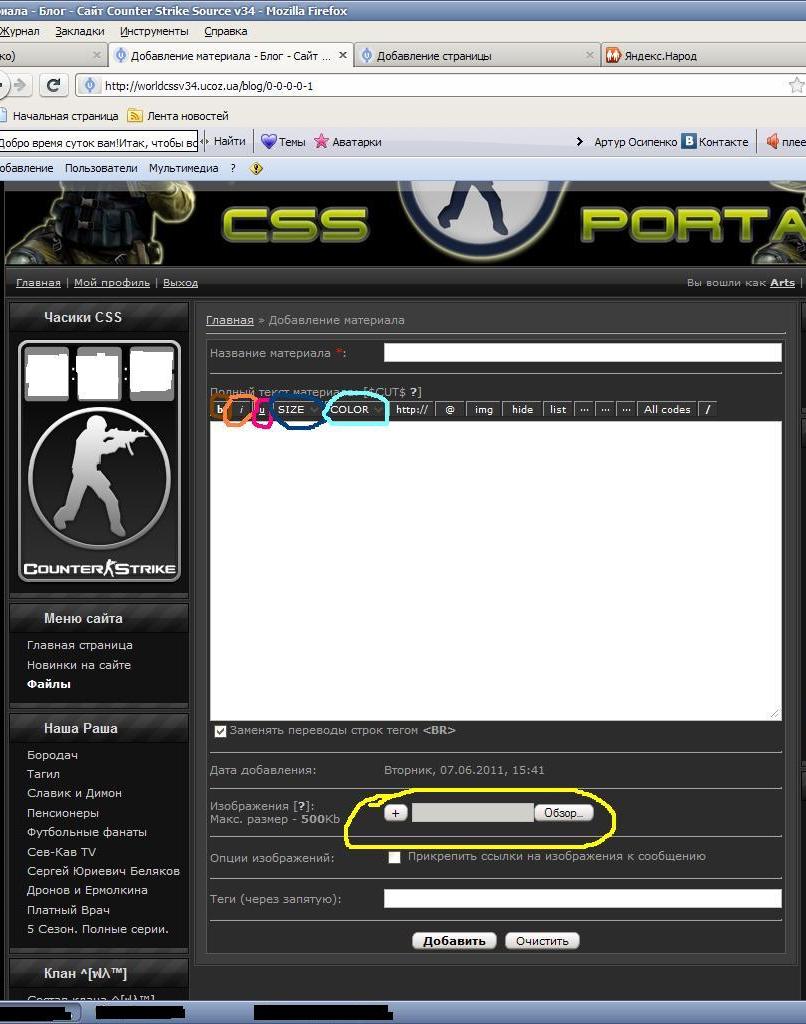Перейдите по этой ссылке, если у вас ещё нет своего аккаунта в Яндекс, то зарегистрируйтесь потом введите свой логин и пароль сюда же. После ввода откроется страница, на которой справа под надписью загрузить файлы будет кнопка обзор, нажимаете её и выбираете файл на компьютере или перетащите файлы в область с стрелкой. Ждём пока он загрузится, после загрузки нажимаем на него и попадаем на страницу загрузки, копируем адрес с верхней строки (с той, которая обведена красным цветом на скрыншоте 1), в любое место вашего сообщения. О том как делать сообщения в разделе файлы читайте далее.
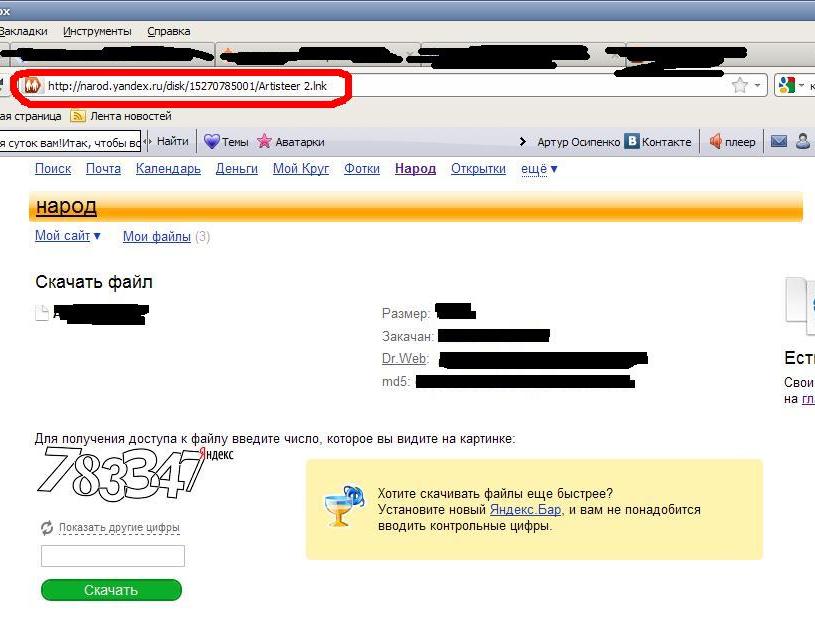
Как оставить сообщение в разделе Файлы.
1. Заходим в раздел.
2. Нажимаем на кнопку добавить материал (которую могут видеть, только зарегистрированные пользователи). И попадаем на страницу добавления материала.
3. Заполняем информацию о нём. Чтобы вставить изображение нажимаете на кнопку img и вставляете ссылку на страницу с изображением, если что-то не понятно, google в помощь.
4. Чтобы добавить ссылку на скачивание того файла, который мы залили на Яндекс.Народ нажимаете кнопку http:// вставляете скопированный вами адрес, жмёте Enter, потом вводите слово при нажатии на которое будет открываться страница загрузки, ещё раз жмём Enter.
5. Запоняем остальные поля и нажимаем кнопку Добавить (или Добавить Материал).
6. Поздравляем, вы добавили свой файл на наш сайт, он станет доступен другим пользователям, после проверки Модератором или Мной.
Разбираем функции кнопок. Скрыншот 2
1. Нажав на кнопку обведённую коричневым цветом текст написанный вами посли её нажатия буде выглядеть так.
2. Нажав на кнопку обведённую оранжевым цветом текст написанный вами посли её нажатия буде выглядеть так.
3. Нажав на кнопку обведённую розовым цветом текст написанный вами посли её нажатия буде выглядеть так.
4. Можно использовать функции двух из вышеуказанных кнопок одновременно.
5. Нажав на кнопку обведённую синим цветом (Size) вы сможете выбрать размер букв.
6. Нажав на кнопку обведённую голубым цветом (Color) вы сможете выбрать цвет букв.
7. Советую не пользоваться кнопкой Обзор, которая находится в жётой рамке. Хотя можете попробовать =)